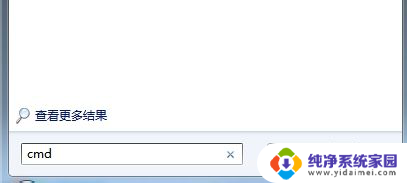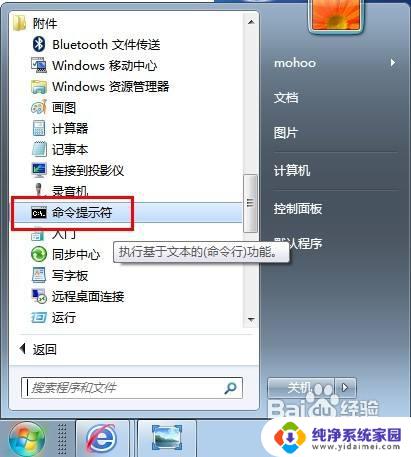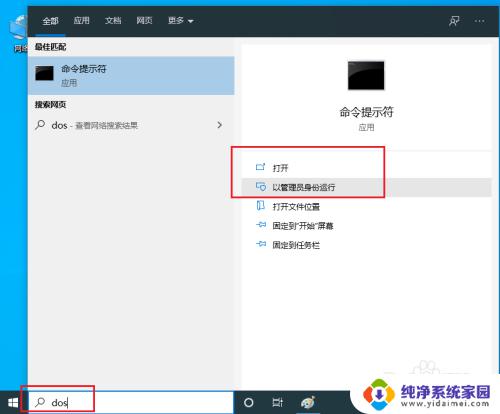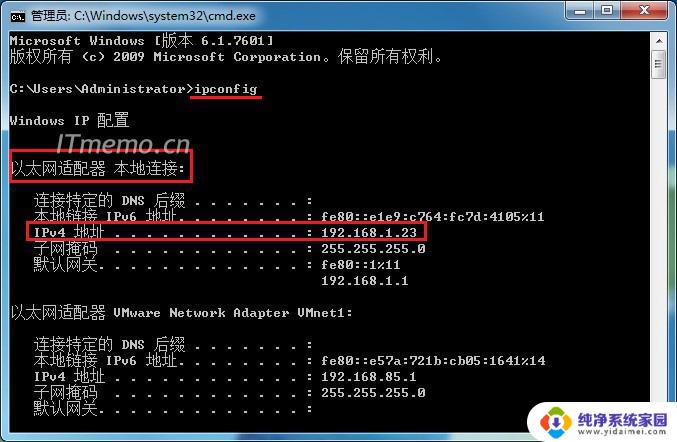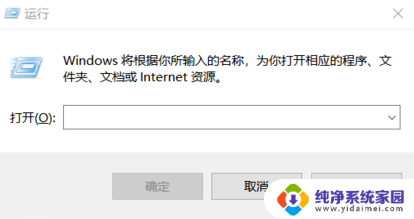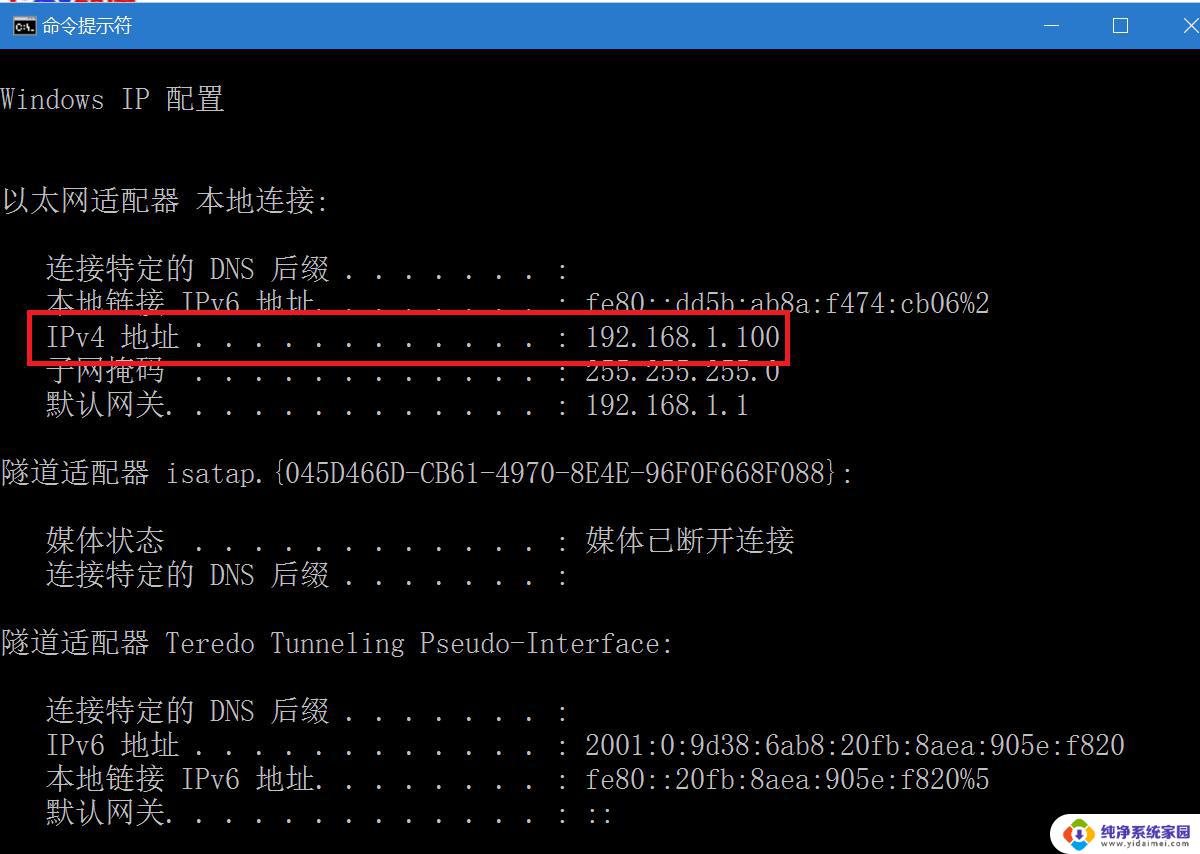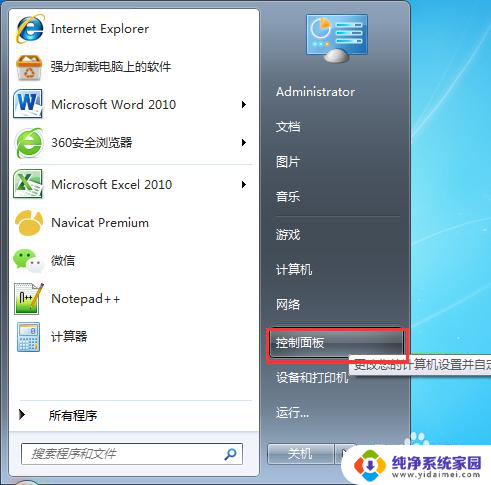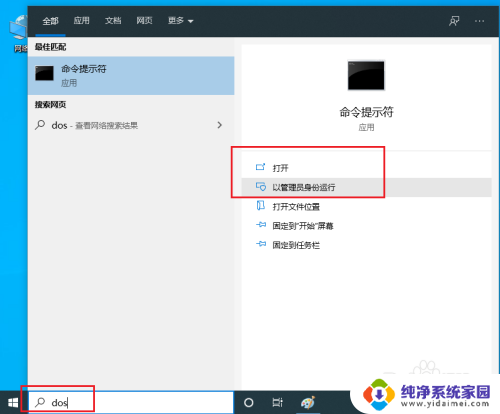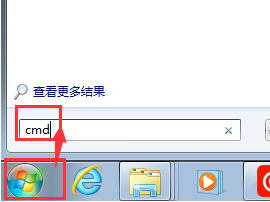电脑查看ip地址的cmd命令 使用CMD查看本机IP地址的步骤
在如今数字化的时代,电脑已经成为人们生活中不可或缺的一部分,而在使用电脑时,我们常常需要了解自己的IP地址,以便进行网络设置或者解决一些网络问题。而通过CMD命令,可以快速而方便地查看本机的IP地址。CMD命令是Windows操作系统中的一个命令行工具,它可以帮助我们进行各种系统管理和网络配置的操作。接下来让我们一起来了解一下使用CMD命令查看本机IP地址的简单步骤。
步骤如下:
1.如图:
点击系统桌面左下角的“开始”,然后在搜索框内输入“cmd”。
注:如果是XP系统,请依次点击“开始”再点击“运行”。接着在窗口中输入“cmd”就可以了,其它步骤相同!
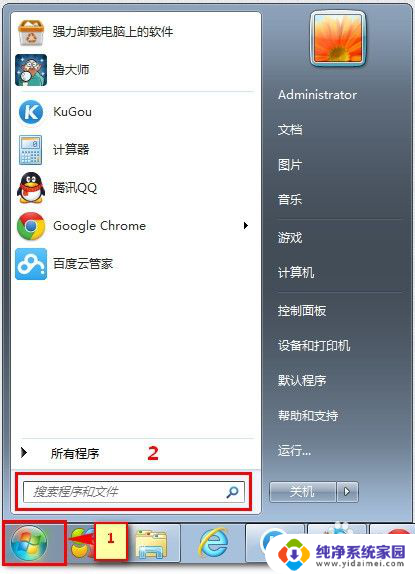
2.在弹出的CMD命令中输入:ipconfig /all,并回车。
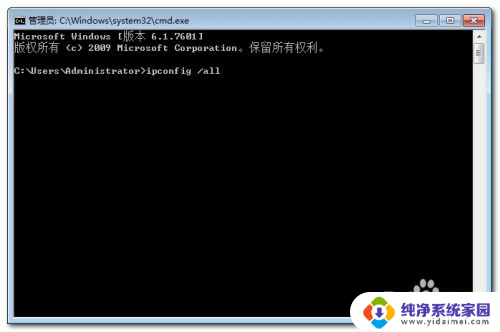
3.之后,我们会得到如下图的信息。
这里,我们只需要查看IPv4 地址,默认网关和DNS服务器就可以了。
如图标记的一样,IPv4 地址为我们本机的IP地址,剩余的默认网管和DNS服务器也是我们本机的默认网管和DNS地址。
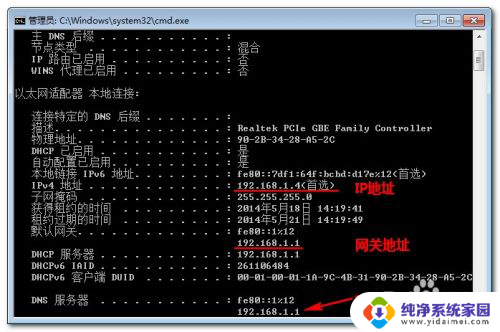
4.注:因为我本机是连接无线路由器的,所以IP地址显示的是局域网内的IP地址。如果是通过拨号方式上网,则IP地址和网关、DNS显示的是电信或联通、移动的IP地址和网管、DNS。
5.如果想要查询电信、联通或铁通分配给我们的IP地址,可以通过百度搜索“IP地址”查看自己的外网IP。
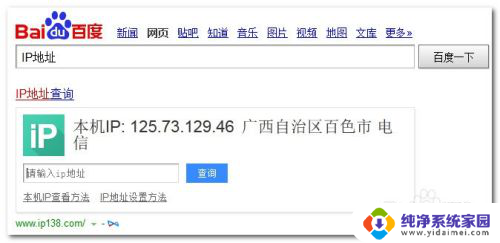
以上就是电脑查看IP地址的CMD命令的全部内容,如果还有不懂的用户,可以根据小编的方法来操作,希望能够帮助到大家。